win10如何清理c盘垃圾?win10清理c盘无用文件的方法!
时间:2017-04-18 09:29 来源:www.wb321.com 作者:浏览:次
在Windows 10操作系统中,该如何清理C盘系统盘的垃圾文件呢?当我们在升级系统、安装软件、浏览网页、播放视频等等许多操作都会让C盘中增加垃圾文件,从而影响系统运行速度。在本文中【win10之家】给大家分享下清理C盘垃圾的方法!
方法一:使用360安全卫士清理
1、打来360安全卫士,点击【电脑清理】;
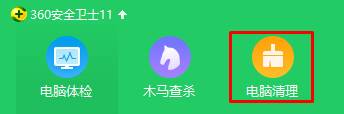
2、默认情况下会自动勾选所有清理的位置,点击【一键扫描】;

3、扫描完成后点击【一键清理】等待清理完成即可。
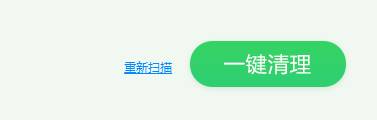
方法二:使用QQ电脑管家
1、点击【清理垃圾】按钮;
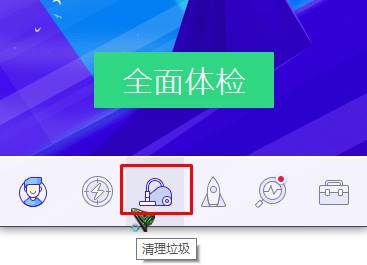
2、点击【扫描垃圾】;
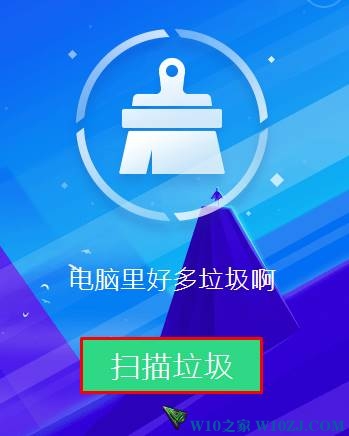
3、扫描完成后点击【立即清理】便会自动清理C盘垃圾文件了。
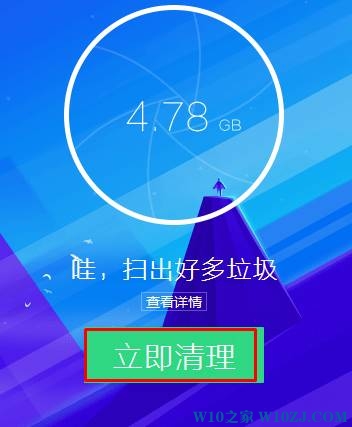
方法三:BAT
1、新建文本文档,打开后将下面代码复制进去:
方法一:使用360安全卫士清理
1、打来360安全卫士,点击【电脑清理】;
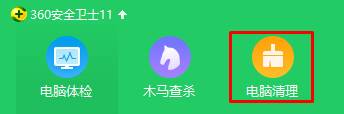
2、默认情况下会自动勾选所有清理的位置,点击【一键扫描】;

3、扫描完成后点击【一键清理】等待清理完成即可。
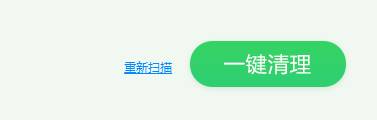
方法二:使用QQ电脑管家
1、点击【清理垃圾】按钮;
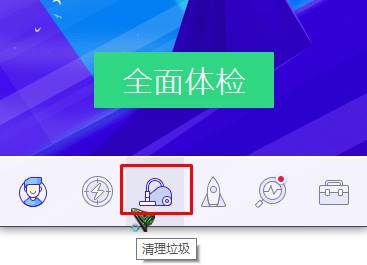
2、点击【扫描垃圾】;
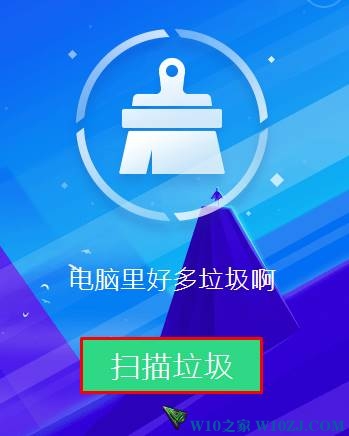
3、扫描完成后点击【立即清理】便会自动清理C盘垃圾文件了。
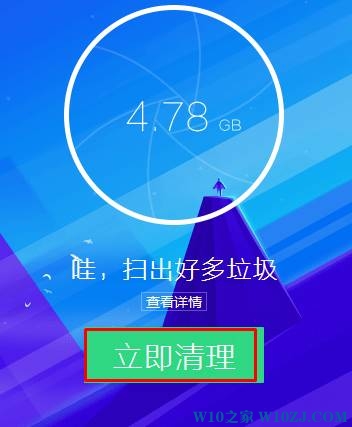
方法三:BAT
1、新建文本文档,打开后将下面代码复制进去:
@echo off
color 0a
title windows10系统垃圾清理---
echo ★☆ ★☆ ★☆ ★☆ ★☆★☆★☆ ★☆ ★☆ ★☆ ★☆★
echo ★☆ ★☆ ★☆ ★☆ ★☆★☆★☆ ★☆ ★☆ ★☆ ★☆★
echo.★☆ ☆★
echo.★☆ ☆★
echo.★☆清理系统垃圾文件,请稍等......
echo ★☆ ☆★
echo.★☆ ☆★
echo ★☆ ★☆ ★☆ ★☆ ★☆★☆★☆ ★☆ ★☆ ★☆ ★☆★
echo ★☆ ★☆ ★☆ ★☆ ★☆★☆★☆ ★☆ ★☆ ★☆ ★☆★
echo 清理垃圾文件,速度由电脑文件大小而定。在没看到结尾信息时
echo 请勿关闭本窗口。
echo 正在清除系统垃圾文件,请稍后......
echo 删除补丁备份目录
RD %windir%\$hf_mig$ /Q /S
echo 把补丁卸载文件夹的名字保存成2950800.txt
dir %windir%\$NtUninstall* /a:d /b >%windir%\2950800.txt
echo 从2950800.txt中读取文件夹列表并且删除文件夹
for /f %%i in (%windir%\2950800.txt) do rd %windir%\%%i /s /q
echo 删除2950800.txt
del %windir%\2950800.txt /f /q
echo 删除补丁安装记录内容(下面的del /f /s /q %systemdrive%\*.log已经包含删除此类文件)
del %windir%\KB*.log /f /q
echo 删除系统盘目录下临时文件
del /f /s /q %systemdrive%\*.tmp
echo 删除系统盘目录下临时文件
del /f /s /q %systemdrive%\*._mp
echo 删除系统盘目录下日志文件
del /f /s /q %systemdrive%\*.log
echo 删除系统盘目录下GID文件(属于临时文件,具体作用不详)
del /f /s /q %systemdrive%\*.gid
echo 删除系统目录下scandisk(磁盘扫描)留下的无用文件
del /f /s /q %systemdrive%\*.chk
echo 删除系统目录下old文件
del /f /s /q %systemdrive%\*.old
echo 删除回收站的无用文件
del /f /s /q %systemdrive%\recycled\*.*
echo 删除系统目录下备份文件
del /f /s /q %windir%\*.bak
echo 删除应用程序临时文件
del /f /s /q %windir%\prefetch\*.*
echo 删除系统维护等操作产生的临时文件
rd /s /q %windir%\temp & md %windir%\temp
echo 删除当前用户的COOKIE(IE)
del /f /q %userprofile%\cookies\*.*
echo 删除internet临时文件
del /f /s /q "%userprofile%\local settings\temporary internet files\*.*"
echo 删除当前用户日常操作临时文件
del /f /s /q "%userprofile%\local settings\temp\*.*"
echo 删除访问记录(开始菜单中的文档里面的东西)
del /f /s /q "%userprofile%\recent\*.*"
echo
echo ★☆★☆★☆★☆★☆★☆★☆★☆★☆
echo ★☆★☆★☆★☆★☆★☆★☆★☆★☆
echo ★☆ ☆★
echo.★☆ ☆★
echo.★☆ ☆★
echo ★☆ ☆★
echo ★☆ www.w10zj.com ☆★
echo.★☆ ☆★
echo ★☆ ☆★
echo.★☆ ☆★
echo ★☆★☆★☆★☆★☆★☆★☆★☆★☆
echo ★☆★☆★☆★☆★☆★☆★☆★☆★☆
echo.
2、点“文件”—“另存为”,将保存类型修改为【所有文件】,将文件名修改为:Win10清理垃圾.bat 点击【保存】;
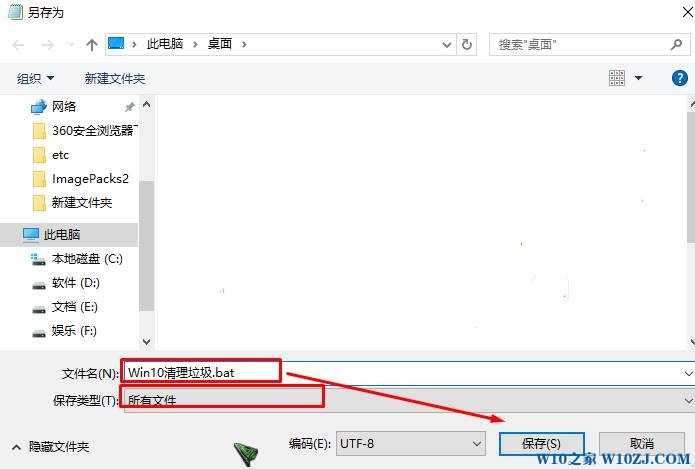
3、在【win10清理垃圾】上单击右键,选择【以管理员身份运行】便会开始自动清理系统垃圾文件了。,清理完成后会自动退出。
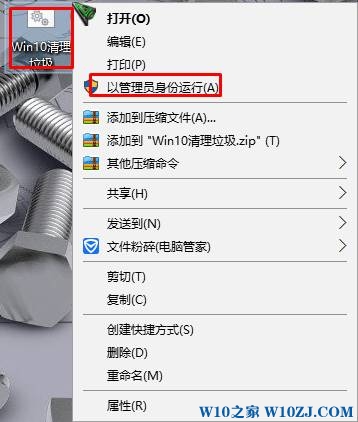
以上就是win10系统下清理C盘垃圾文件的方法!
2、点“文件”—“另存为”,将保存类型修改为【所有文件】,将文件名修改为:Win10清理垃圾.bat 点击【保存】;
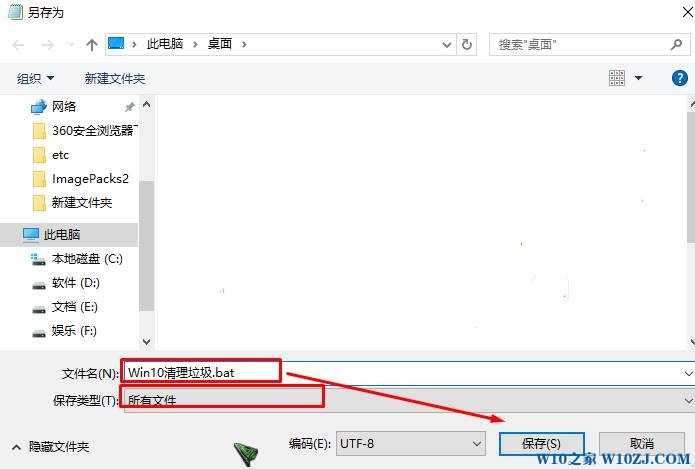
3、在【win10清理垃圾】上单击右键,选择【以管理员身份运行】便会开始自动清理系统垃圾文件了。,清理完成后会自动退出。
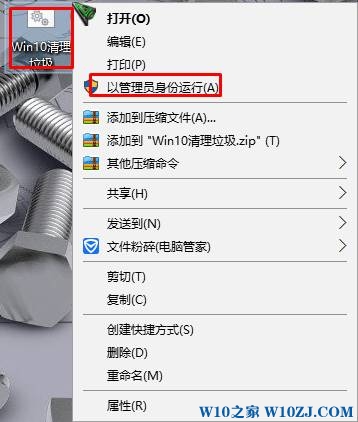
以上就是win10系统下清理C盘垃圾文件的方法!
相关推荐:
推荐教程
Win10教程
Win10系统安装教程
Win10系统下载排行
